8 parimat viisi iOS 16 muusikarakenduse krahhi lahendamiseks
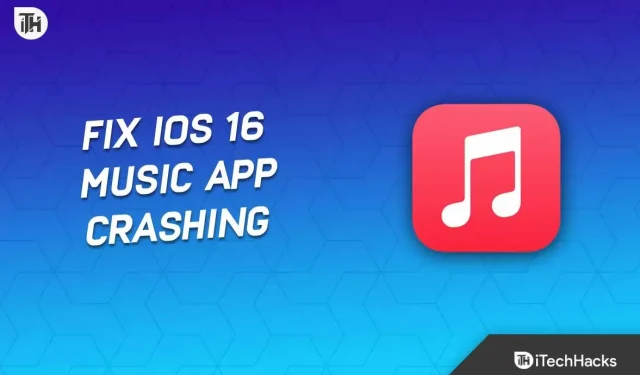
Apple on oma esmaklassiliste seadmete ja operatsioonisüsteemide poolest tuntud ettevõte. Nad on optimeerinud oma seadmeid nii, et nad on enamiku kaubamärkide seas tippkonkurendid. iOS 16 on üks ettevõtte populaarsemaid operatsioonisüsteeme, mida nad pakuvad iPhone’ile ja teistele Apple’i seadmetele.
iOS 16 pakub suurepäraseid funktsioone, mis kasutajatele väga meeldivad. Koos sellega on ettevõtte arendajad optimeerinud iOS 16 nii, et see töötaks kiiremini igas iPhone’is, olenemata sellest, kas see on vana või alles välja antud. Seetõttu eelistavad kasutajad Apple’i teistele seadmetele. Optimeerimine muudab operatsioonisüsteemi palju paremaks kasutajate jaoks, kes naudivad selle kasutamist. Kuid õnn ei ole kõigi jaoks ühesugune.
Paljud iPhone’i kasutajad on hädas oma seadmetega. Kasutajad teatavad iOS 16 muusikarakendusega seotud probleemidest. Rakendus jookseb kokku, kui kasutajad proovivad seda käivitada või selle kasutamise ajal. See on suur probleem, millega kasutajad silmitsi seisavad ja mis rikub kogu nende kogemuse.
Kasutajad võivad siiski proovida probleemi ise lahendada. Saadaval on erinevat tüüpi meetodeid, mis aitavad teil probleemi lahendada, kui probleemiga silmitsi seisate. Neid parandusi rakendades saate lahendada iOS 16 muusikarakenduse krahhi probleemi.
Sisu:
- 1 Miks muusikarakendus iOS 16-s jookseb kokku?
- 2 iOS 16 muusikarakenduse krahhi parandus (töötab versioonis 16.1 või uuemas versioonis)
- 3 Debriifing
Miks muusikarakendus iOS 16-s jookseb kokku?
iPhone’i kasutajad seisavad silmitsi probleemidega rakenduse Muusika avamisel või kasutamisel. Rakendus jookseb ootamatult kokku, kui proovite laule käivitada või neid kuulata. Sellel on erinevaid põhjuseid. Oleme need teile allpool loetletud, nii et vaadake neid.
- Teie iPhone’is ei pruugi olla installitud uusimat versiooni.
- Rakenduses või iOS 16-s võib esineda vigu.
- Rakendus ei tööta korralikult ebapiisava mälu tõttu.
- Te ei kasuta WiFi või muude rakenduste vaikesätteid, mis võib põhjustada muusikarakenduse krahhi.
iOS 16 muusikarakenduse krahhi parandamine (töötab versioonis 16.1 või uuemas versioonis)
Kasutajad teatavad rakenduse kokkujooksmise probleemist alati, kui nad proovivad seda käivitada või kasutada. Sellel probleemil võib olla mitu põhjust. Oleme põhjused juba eespool loetlenud, seega vaadake neid, kui te pole seda veel teinud.
Neid põhjuseid kontrollides saate analüüsida probleemi põhjust operatsioonisüsteemis iOS 16. Oleme siin, et see probleem lahendada. Peate need rakendama nii, nagu kirjutatud. Kontrollige neid kindlasti õigesti.
Sundkäivitage oma iPhone
Rakendus Muusika võib teie iPhone’is süsteemitõrgete tõttu kokku jooksma. Mõnikord ei laadita faile allalaadimise ajal õigesti, mis põhjustab probleeme süsteemirakendustega. iOS 16 muusikarakendus võib samade süsteemitõrgete tõttu kokku kukkuda. Selle probleemi lahendamiseks peate iPhone’i sundima taaskäivitama. IPhone’i taaskäivitamiseks peate järgima alltoodud meetodeid.
- Kõigepealt vajutage mõneks sekundiks helitugevuse suurendamise ja küljenuppu.
- Näete Apple’i logo.
- Oodake, kuni teie iPhone taaskäivitub. Kui iPhone käivitub uuesti, proovige käivitada rakendus Muusika ja kontrollige, kas probleem kordub või mitte.
Tühjendage muusikarakenduse vahemälu
Rakendus Muusika ei pruugi käivitusfailiprobleemide tõttu korralikult töötada. Vahemälufailid vastutavad rakenduse korrektse toimimise eest. Rakendus ei käivitu, kui vahemälufailides on rikutud faile. Sel juhul peab kasutaja rakenduse vahemälu failid tühjendama. Saate selle probleemi kiiresti lahendada, tühjendades rakenduse vahemälu failid, järgides neid samme.
- Kõigepealt avage oma iPhone.
- Minge seadetesse.
- Pärast seda valige Üldine.
- Minge iPhone’i salvestusruumi.
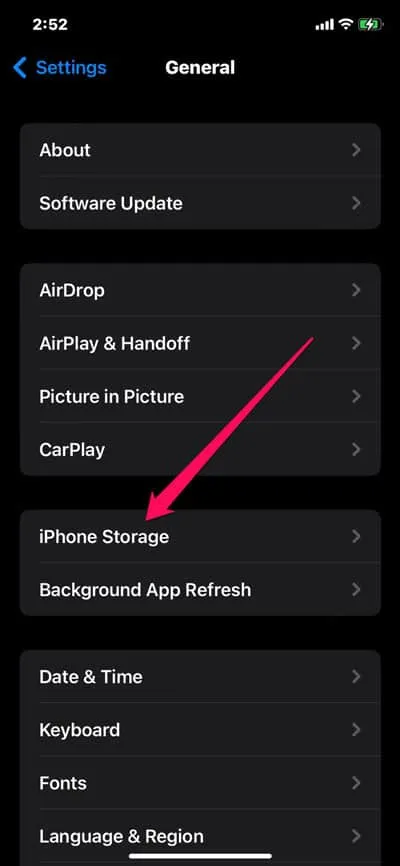
- Leidke muusika ja klõpsake sellel.
- Nüüd näete valikut “Laadi rakendus maha”.
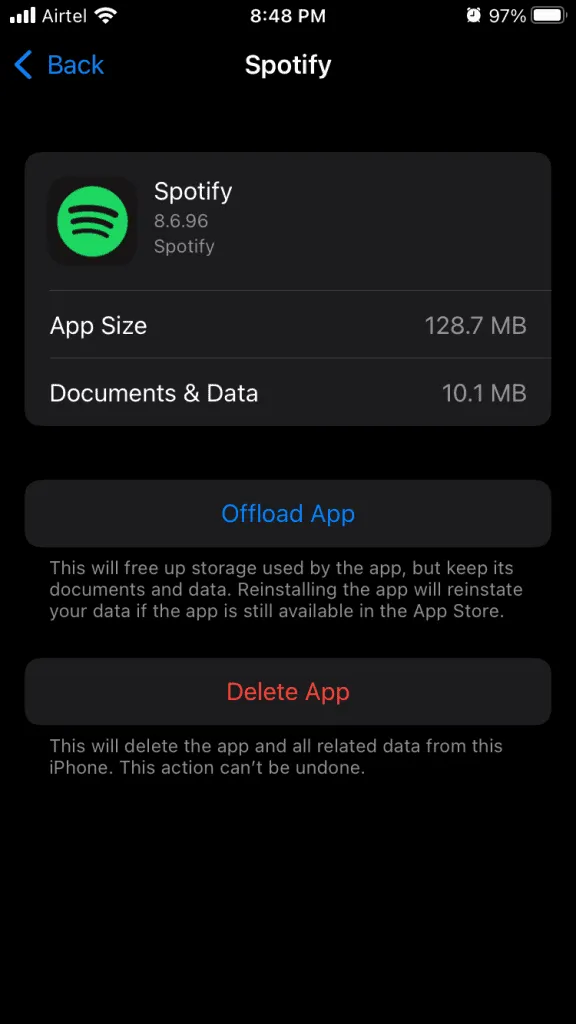
- Klõpsake sellel ja kontrollige, kas probleem lahenes pärast seda või mitte.
Kustutage rakendus ja installige see uuesti
Kui teil on endiselt sama probleem, soovitame teil rakenduse desinstallida ja uuesti installida. Rakendus võib kokku kukkuda viiruste või installitud failides olevate rikutud failide tõttu. Selle probleemi lahendamiseks peate kustutama rakenduse ja kõik selle andmed. Kui olete rakenduse desinstallinud, peate selle uuesti installima. Pärast seda probleem lahendatakse.
- Kõigepealt avage oma iPhone.
- Minge seadetesse.
- Pärast seda valige Üldine.
- Minge iPhone’i salvestusruumi.
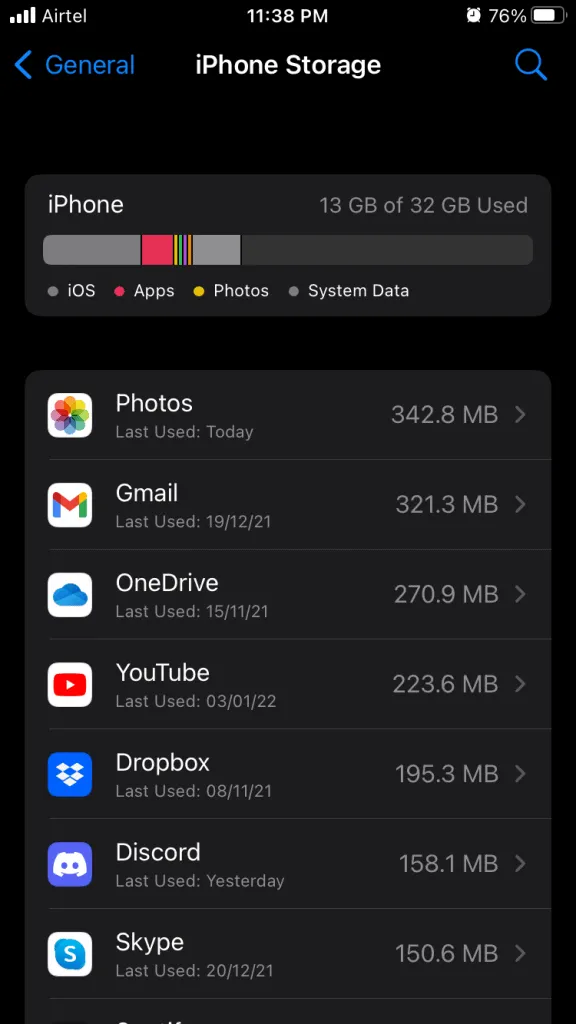
- Leidke muusika ja klõpsake sellel.
- Nüüd näete valikut rakenduse kustutamiseks. Klõpsake sellel.
- Pärast rakenduse kustutamist taaskäivitage oma iPhone.
- Kui teie iPhone on taaskäivitatud, minge App Store’i.
- Leidke rakendus Muusika.
- Klõpsake kõige asjakohasemal otsingutulemusel.
- Installige rakendus ja kontrollige, kas probleem on lahendatud.
Kontrollige muusikarakenduse olekut
Isegi pärast ülaltoodud meetodite proovimist, kui probleem ei lahene, soovitame teil kontrollida muusikarakenduse süsteemi olekut. Kui rakendusel tekib Apple’i serveris probleem, jookseb rakendus suure tõenäosusega kokku.
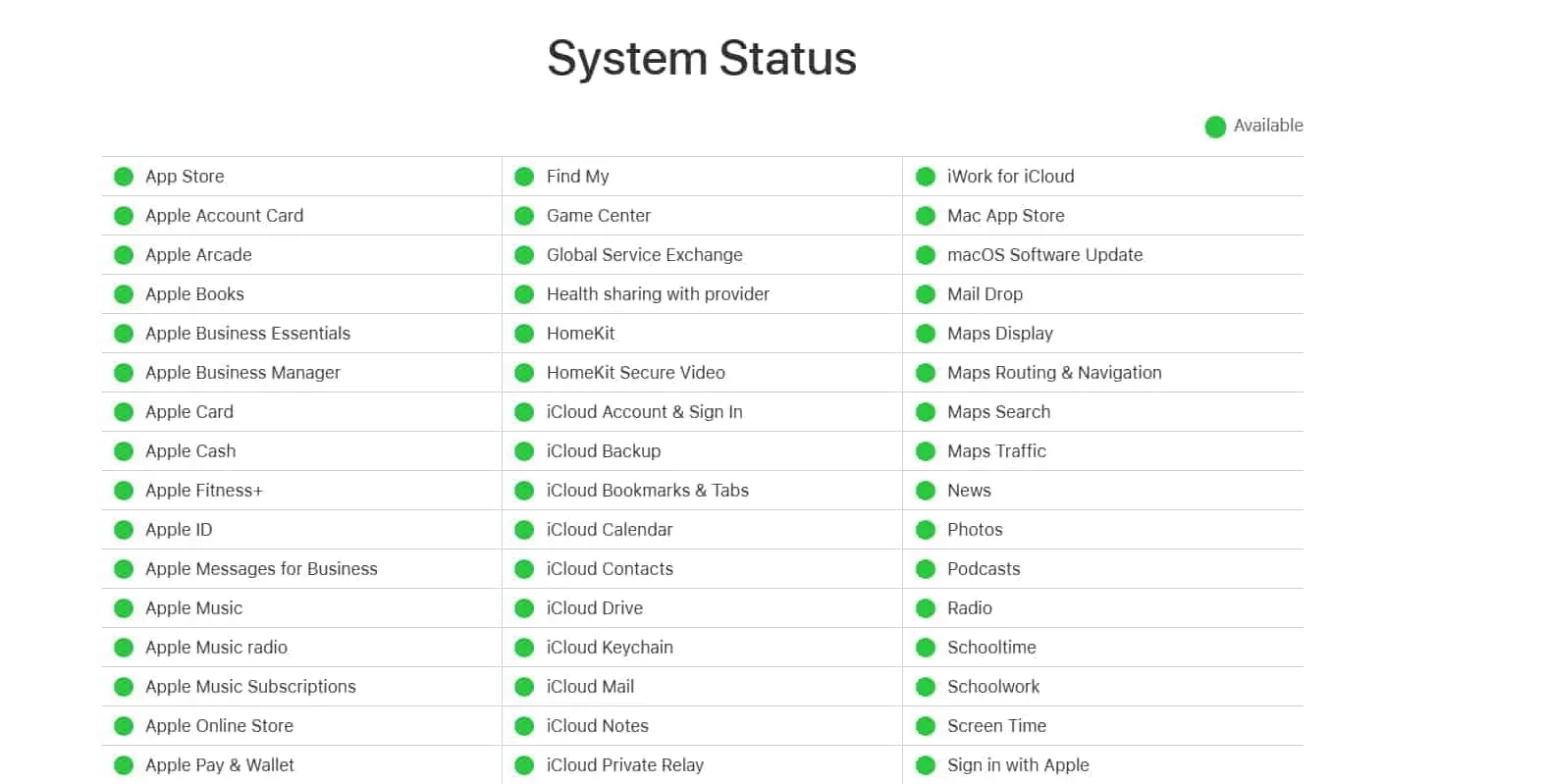
Enne muude tõrkeotsingumeetodite rakendamist soovitame teil kontrollida Apple’i süsteemi olekut, külastades nende ametlikku olekuveebi. Veebilehte saate külastada klikkides siia . Kui näete, et rakenduses on mingisugune serveriprobleem, oodake veidi, kuni arendajad selle parandavad, sest te ei saa probleemi lahendamiseks midagi teha.
Pole piisavalt salvestusruumi
Apple Musicu rakendus vajab nõuetekohaseks toimimiseks piisavalt salvestusruumi. Kui teie iPhone’il pole piisavalt salvestusruumi, tekib tõenäoliselt probleem. Soovitame teil kontrollida oma seadme mälu, et näha, kas vajate rakenduse käitamiseks vaba ruumi. Rakendus ei tööta korralikult, kui teie seadmel pole piisavalt mälu. Oma iPhone’i salvestusruumi kontrollimiseks peate järgima alltoodud samme.
- Kõigepealt avage oma iPhone.
- Minge seadetesse.
- Pärast seda valige Üldine.
- Minge iPhone’i salvestusruumi.
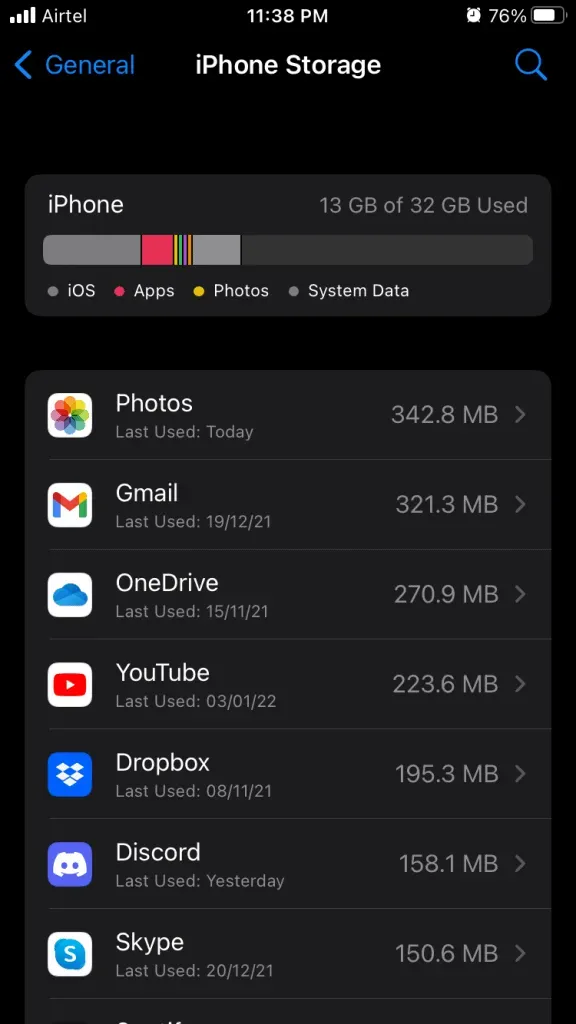
- Kontrollige, kas salvestusruum on saadaval.
Kui salvestusruum on täis, saate oma seadmest kustutada mittevajalikud failid, näiteks WhatsAppi failid, mille saite ja mida te ei vaja. Samuti saate kustutada suuri faile ja mittevajalikke suuri faile.
Võrguseadete lähtestamine
Muusikarakendused nõuavad stabiilset Interneti-ühendust. Kui teie iPhone’i võrguseadetega on probleeme, tekib rakendusel tõenäoliselt krahhi probleem. Ühenduvus on rakenduse õigeks tööks väga oluline. Kui ühendus on nõrk, tekib tõenäoliselt probleem. Seda saab aga kiiresti parandada. Selleks peate järgima alltoodud samme.
- Minge oma iPhone’i seadetesse.
- Klõpsake nuppu Üldine.
- Nüüd avage iPhone’i teisaldamine või lähtestamine.
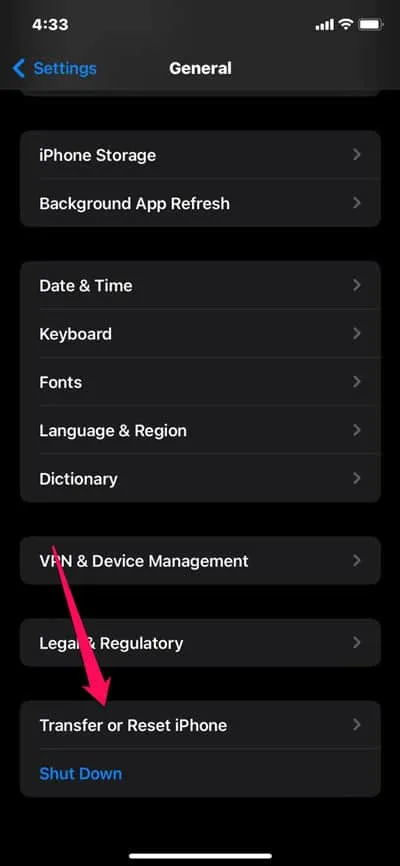
- Valige Lähtesta ja klõpsake nuppu Reset Network Settings.
- Kinnitamiseks peate sisestama parooli.
- See on kõik; Sina tegid.
Lähtestage iPhone’i seaded
Teine viis probleemi lahendamiseks on kõigi iPhone’i sätete lähtestamine. Seda tehes saate parandada kõik väikesed vead, mis tekivad iPhone’i valede sätete tõttu. Selleks peate järgima alltoodud samme.
- Minge oma iPhone’is jaotisse “Seaded”.
- Klõpsake nuppu Üldine.
- Pärast seda valige iPhone’i teisaldamine või lähtestamine.
- Klõpsake nuppu Lähtesta ja nuppu Lähtesta kõik sätted.
- Kinnitamiseks sisestage parool.
iOS 16 vanemale versioonile üleminek
Selle probleemi uusim lahendus on iOS 16-lt iOS 15-le üleminek. Kasutajatel on probleeme iOS 16-ga, kuid iOS 15-s töötab muusikarakendus hästi. Kui soovite rakendust Muusika sujuvalt kasutada, võite minna üle iOS 15-le.
Kuid kui teete seda, peate oma failid varundama, kuna kõik andmed kustutatakse. Kui olete varukoopia teinud, alustage oma iPhone’i versiooni üleviimist. Pärast seda käivitage rakendus Muusika ilma probleemideta.
Kokkuvõtteid tehes
Apple andis hiljuti välja iOS 16. Võimalik, et kasutajad peavad uusima iOS 16 kasutamisel silmitsi seisma mõningate vigadega. Apple’i arendajad töötavad pidevalt selle nimel, et pakkuda iPhone’i kasutajatele sujuvat kasutuskogemust. Siiski on veel palju probleeme, mis vajavad lahendamist.
Paljud kasutajad seisavad silmitsi rakendusega Muusika probleemidega. Võib-olla töötavad arendajad selle kallal ja annavad peagi värskenduse välja. Kuid saate selle kiiresti parandada ülaltoodud meetoditega. Järgige neid meetodeid ja proovige probleemid lahendada.



Lisa kommentaar